Questo articolo è stato scritto in collaborazione con il nostro team di editor e ricercatori esperti che ne hanno approvato accuratezza ed esaustività.
Il Content Management Team di wikiHow controlla con cura il lavoro dello staff di redattori per assicurarsi che ogni articolo incontri i nostri standard di qualità.
Questo articolo è stato visualizzato 26 113 volte
Puoi parlare con 3 o più persone contemporaneamente via Skype grazie alla funzionalità Conferenza. Questo è particolarmente utile quando vuoi vedere qualcuno che non puoi incontrare di persona, per esempio parenti o amici che abitano lontano da te. La videoconferenza è disponibile su PC e Mac, iPhone, i Pad e piattaforme Android.
Passaggi
Usare il PC o un Mac
-
1Assicurati di essere connesso a internet. Le chiamate di gruppo richiedono l'invio e la ricezione di molti dati, quindi è consigliata una connessione a banda larga.
- Se la tua connessione a internet senza fili è lenta, usa un cavo ethernet per collegare il computer direttamente alla porta del router.
-
2Apri Skype.
-
3Accedi a Skype con il tuo nome utente e la password.
-
4Clicca su una conversazione recente o sul nome di uno dei tuoi contatti. Si aprirà la chat che hai scelto, alla quale puoi aggiungere le persone che desideri.
- Puoi anche cliccare il pulsante "+" nella barra degli strumenti, sopra la sezione "Contatti" e "Recenti". In questo modo creerai un nuovo gruppo.
-
5Clicca l'icona della persona con un "+" accanto a essa. La troverai nell'angolo in alto a destra della conversazione. Dopo il clic comparirà un menu dal quale potrai aggiungere altri membri al gruppo.
-
6Clicca i contatti che desideri aggiungere al gruppo. Puoi anche cercare persone specifiche digitando i loro nomi.
- Se al momento stai parlando con qualcuno, aggiungendolo a un gruppo più grande importerai gli altri contatti della lista nella conversazione attuale.[1]
-
7Aggiungi tutti i contatti che desideri. Skype supporta fino a 25 persone (incluso te stesso) in una sola chiamata.
- Solo 10 persone possono partecipare attivamente a una videoconferenza.
-
8Clicca il pulsante "Chiama" o "Videochiama" per avviare la conferenza. Skype chiamerà tutti i contatti del gruppo.[2]
-
9Una volta terminata la chiamata, clicca il pulsante rosso a forma di telefono per riagganciare. Hai completato con successo una videoconferenza su Skype!Pubblicità
Usare un iPhone o un iPad
-
1Apri Skype.
- Se non hai ancora scaricato l'app di Skype, fallo ora; è gratuita nello store di Apple.[3]
-
2Accedi a Skype con il tuo nome utente e la password. Si tratta della stessa password che usi sull'applicazione per computer.
-
3Premi il pulsante "+" nell'angolo in alto a destra dello schermo. Questo ti permette di creare un gruppo per la tua chiamata.[4]
-
4Aggiungi contatti al gruppo premendo i loro nomi. Dovrebbero venire aggiunti alla lista automaticamente.
- Puoi aggiungere fino a 25 persone (incluso te stesso) alla chiamata, anche se solo 6 possono apparire in video.[5]
- Puoi anche aggiungere persone alla chiamata attuale premendo il nome del gruppo nella parte alta dello schermo, poi "Aggiungi partecipanti" nel menu che compare.
-
5Premi il pulsante "Chiama" nell'angolo in alto a destra della schermata del gruppo. Skype chiamerà i contatti che hai aggiunto.
- Puoi anche premere il tasto a forma di telecamera per avviare una videoconferenza.
-
6Una volta terminata la chiamata, premi il pulsante rosso a forma di telefono per riagganciare. Hai completato con successo una videoconferenza su Skype!Pubblicità
Usare Android
-
1Apri Skype.
- Se non hai ancora scaricato l'app di Skype, fallo ora; è gratuita sul Play store di Google.[6]
-
2Accedi a Skype con il tuo nome utente e la password. Si tratta della stessa password che usi sull'applicazione per computer.
-
3Premi il pulsante "+" nell'angolo in basso a destra dello schermo. Si aprirà il menu di chiamata.
-
4Seleziona "Videochiamata". Si aprirà il menu dei contatti, dove puoi cercare persone specifiche.
-
5Inserisci il nome di uno dei tuoi contatti. Una volta trovata la persona giusta, devi chiamarla per avviare la telefonata di gruppo.
-
6Premi il pulsante "Chiama" nell'angolo in alto a destra della schermata del gruppo. Puoi anche premere il pulsante a forma di telecamera per avviare una videochiamata.
-
7Dopo aver avviato la chiamata, premi il pulsante "Aggiungi". Puoi usare questa funzionalità per aggiungere altri contatti al gruppo digitando i loro nomi, poi premendo le loro icone quando compaiono.
- La versione per Android di Skype supporta fino a 25 persone in una singola chiamata (incluso te stesso).[7]
-
8Una volta terminata la chiamata, premi il pulsante rosso a forma di telefono per riagganciare. Hai completato con successo una videoconferenza su Skype!Pubblicità
Consigli
- Puoi usare lo stesso account di Skype per le versioni desktop e mobile dell'app, gratuitamente.
- Skype permette di effettuare chiamate da una piattaforma all'altra; questo significa che un utente su Android può comunicare con un altro che usa l'app su iPhone.
Avvertenze
- Se uno dei partecipanti alla chiamata non utilizza la versione più aggiornata di Skype, probabilmente incontrerai problemi tecnici (per esempio, la chiamata non funzionerà).
Riferimenti
- ↑ https://support.skype.com/en/faq/FA10614/how-do-i-make-a-group-video-call-in-skype-for-windows-desktop
- ↑ https://support.skype.com/en/faq/FA10614/how-do-i-make-a-group-video-call-in-skype-for-windows-desktop
- ↑ https://itunes.apple.com/us/app/skype-for-iphone/id304878510?mt=8
- ↑ https://support.skype.com/en/faq/FA34456/sending-a-group-instant-message-iphone
- ↑ https://support.skype.com/en/faq/FA10866/how-do-i-make-or-join-a-video-call-with-skype-for-iphone
- ↑ https://play.google.com/store/apps/details?id=com.skype.raider&hl=en
- ↑ https://support.skype.com/en/faq/FA12286/how-do-i-make-or-join-a-video-call-with-skype-for-android#7
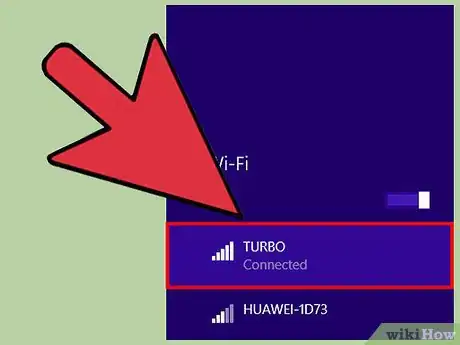
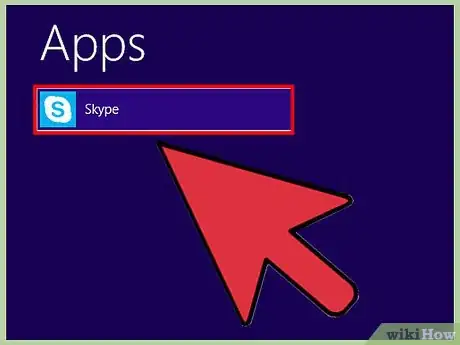
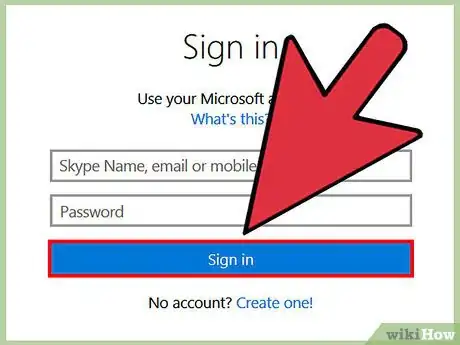
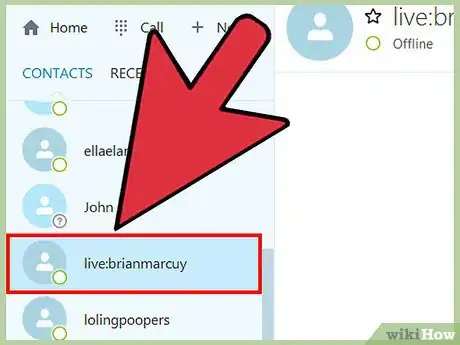
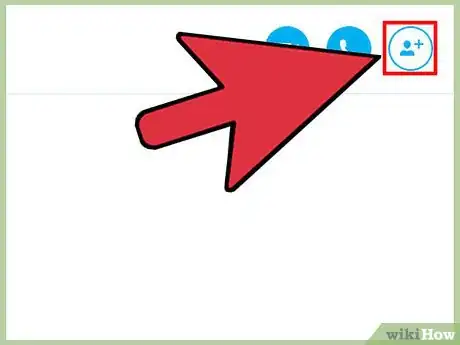
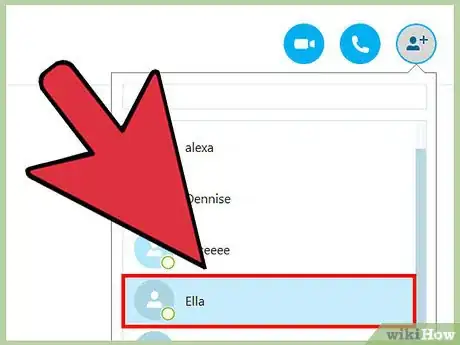
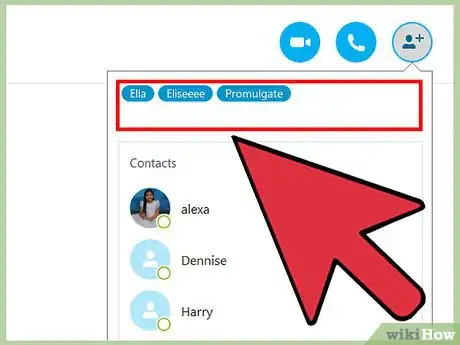
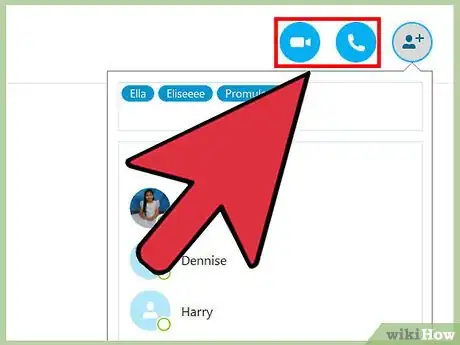
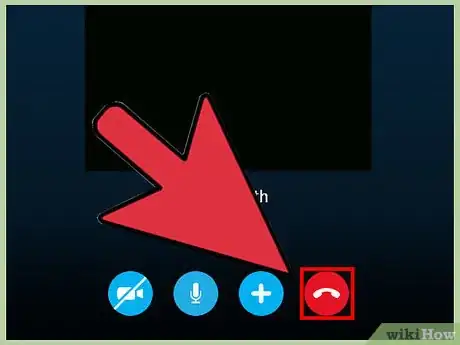
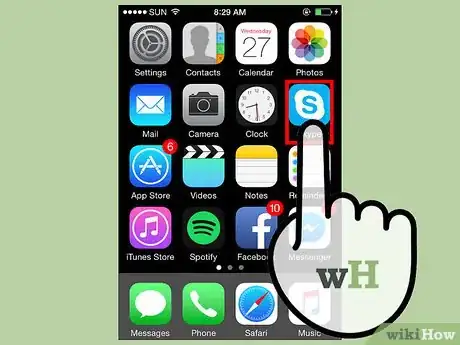
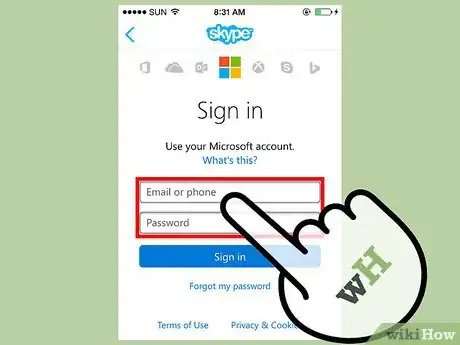
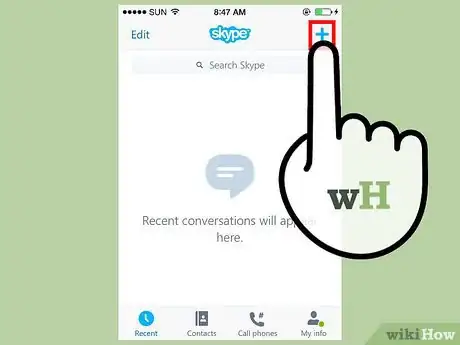

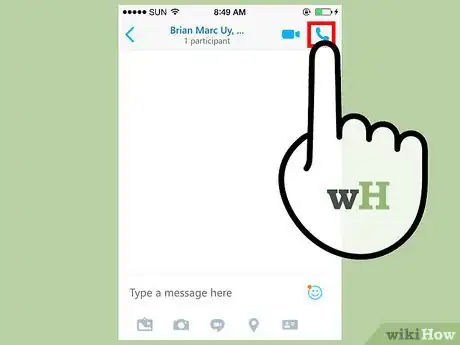
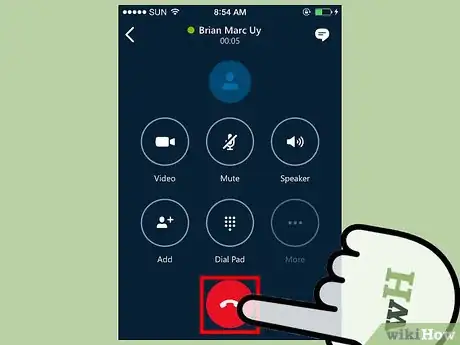
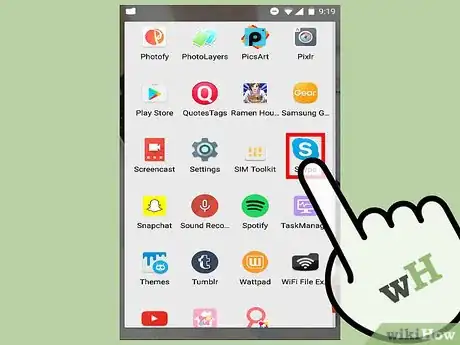
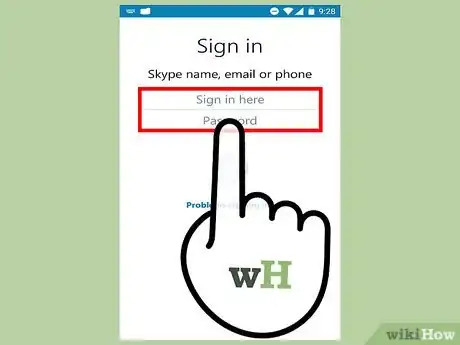
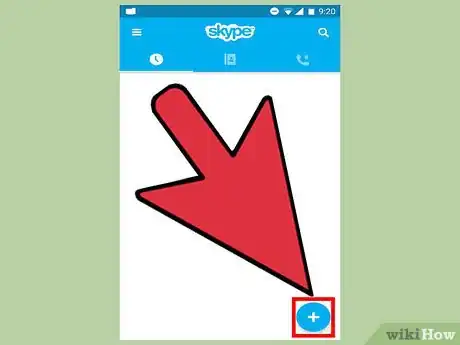
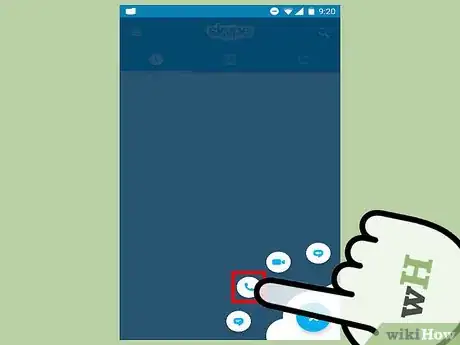
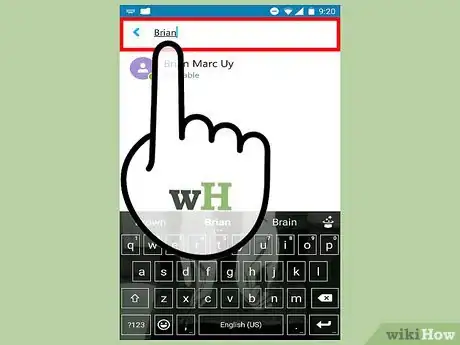
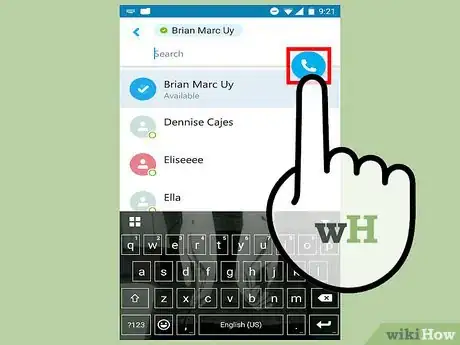
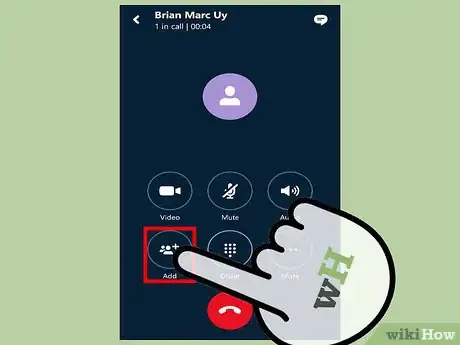
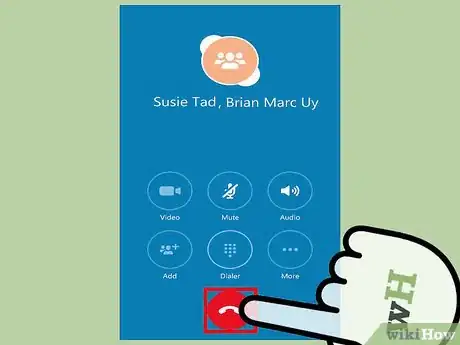



















Il Content Management Team di wikiHow controlla con cura il lavoro dello staff di redattori per assicurarsi che ogni articolo incontri i nostri standard di qualità. Questo articolo è stato visualizzato 26 113 volte